Создание → Конструктор таблиц → Вводим названия полей «название фирмы», «антенна», «клипса», «гарнитура», «автомобильное зарядное устройство», «зарядное устройство», «аккумулятор», «разъемы и переходники» → выбрать свойства полей согласно таблицы 6 → ключевое поле не назначать → сохранить → ввести название таблицы «аксессуары» → закрыть таблицу.
Таблица 6 Структура таблицы «аксессуары»
|
Поле |
Тип данных |
Описание |
|
название радиостанции |
Короткий текст |
|
|
антенна |
Логический |
|
|
клипса |
Логический |
|
|
гарнитура |
Логический |
|
|
автомобильное зарядное устройство |
Логический |
|
|
зарядное устройство |
Логический |
|
|
аккумулятор |
Логический |
|
|
разъемы и переходники |
Логический |
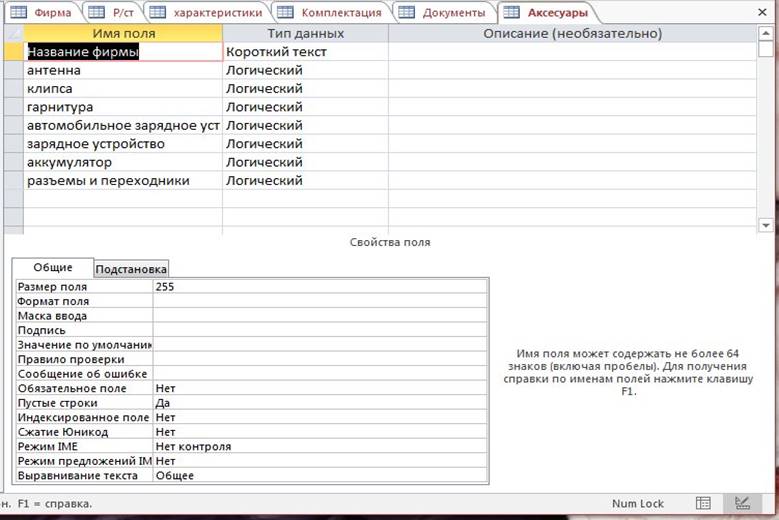
Создание → Конструктор таблиц → Вводим названия полей «название типа» → выбрать свойства полей согласно таблицы 7 → ключевое поле не назначать → сохранить → ввести название таблицы «тип» → закрыть таблицу.
Таблица 7 Структура таблицы «тип»
|
Поле |
Тип данных |
Описание |
|
название типа |
Короткий текст |
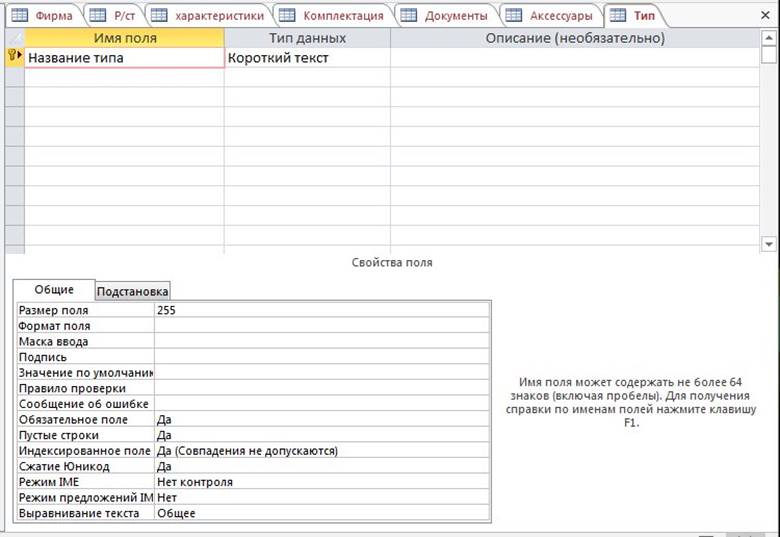
Создание → Конструктор таблиц → Вводим названия полей «стандарт» → выбрать свойства полей согласно таблицы 8 → ключевое поле не назначать → сохранить → ввести название таблицы «тип диапазона частот» → закрыть таблицу.
Таблица 8 Структура таблицы «тип диапазона частот»
|
Поле |
Тип данных |
Описание |
|
стандарт |
Короткий текст |
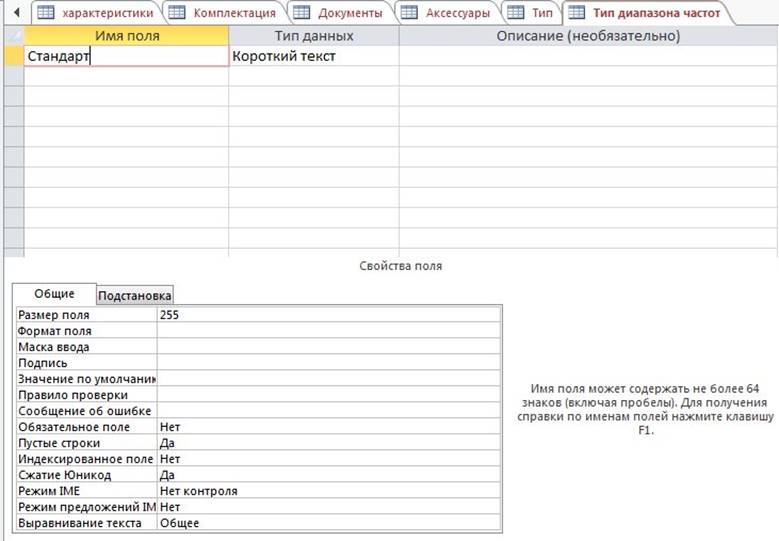
Далее создадим связи между таблицами.
На вкладке «работа с базами данных» жмем кнопку «схема данных». Добавляем все созданные таблицы, нажимая на каждую таблицу и на кнопку «добавить» или двойным щелчком. Выбранные таблицы появляются в окне «схема данных». Ключевые поля отмечены знаком ключа.
Создадим связь между таблицами «фирма» и «р/ст», для чего требуется навести курсор мыши на ключевое поле «название фирмы» таблицы «фирма» и зажав левую клавишу мыши перевести курсор на поле «название фирмы» таблицы «р/ст». Во всплывшем окне «изменение связей» ставим три галочки напротив пунктов «обеспечение целостности данных», «каскадное обновление связанных полей», «каскадное удаление связанных полей» и нажимаем «создать». Если атрибуты этих полей идентичны, то связь будет создана.
Аналогично создаем связь с таблицами «аксессуары» и «документы», а также между таблицей «р/ст» и таблицами «характеристики» и «комплектация»
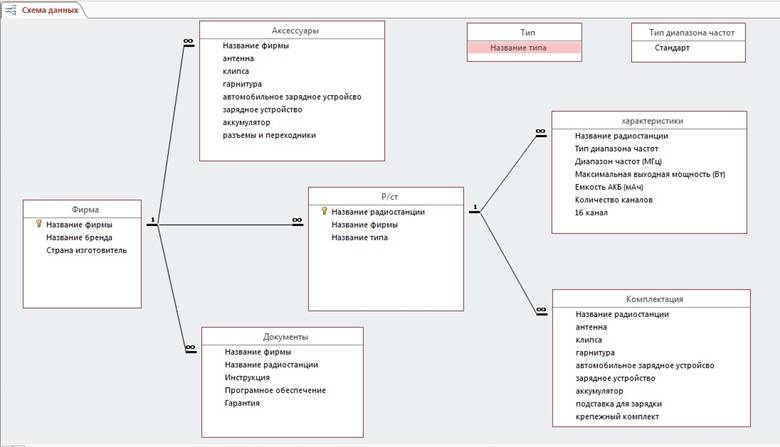
Таблицы «тип» и «тип диапазона частот» используем для подстановки данных в другие таблицы.
2.3 Создание запросов
Создадим четыре вида запросов:
ü - запрос на выборку
ü - запрос с вычислением
ü - запрос на обновление
ü - запрос с параметром
Создадим запрос, чтобы узнать какие из представленных радиостанций имеют морской диапазон.
Чтобы создать запрос на выборку проделаем следующие действия: «создание» → конструктор запросов → добавляем таблицы «фирма», «р/ст», «характеристики» → из таблиц выбираем три поля «название бренда», «название радиостанции», «тип диапазона частот» → введем условие отбора тип диапазона частот «морской» → сохраняем запрос → вводим название запроса «радиостанции морского диапазона» → закрыть.

Жмем выполнить:

Запрос создан.
Чтобы узнать сколько радиостанций каждого бренда представлено в нашей базе данных создадим запрос с параметром.
Уважаемый посетитель!
Чтобы распечатать файл, скачайте его (в формате Word).
Ссылка на скачивание - внизу страницы.